Konversi AIFF menjadi AVI
Cara mengonversi file audio AIFF ke format video AVI menggunakan Freemake Video Converter atau FFmpeg
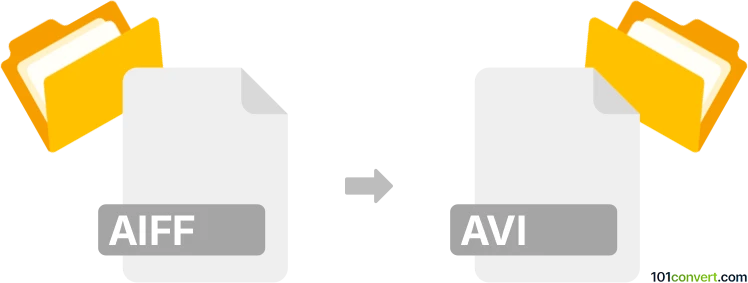
Bagaimana mengkonversi aiff ke avi berkas
- Lainnya
- Belum ada peringkat.
101convert.com assistant bot
1hr
Memahami Format File AIFF dan AVI
AIFF (Audio Interchange File Format) adalah format file audio yang dikembangkan oleh Apple, biasanya digunakan untuk menyimpan data audio berkualitas tinggi dan tidak terkompresi. Format ini populer di kalangan profesional audio karena fidelitas dan kompatibilitasnya dengan sistem Mac.
AVI (Audio Video Interleave) adalah format wadah multimedia yang diperkenalkan oleh Microsoft. Format ini dapat menyimpan data audio dan video, sehingga cocok untuk film, klip video, dan presentasi multimedia.
Mengapa mengonversi AIFF ke AVI?
Mengonversi AIFF ke AVI berguna ketika Anda perlu menyematkan audio berkualitas tinggi ke dalam wadah video, mungkin untuk kompatibilitas dengan perangkat lunak pengeditan video atau pemutar multimedia yang memerlukan file AVI.
Cara mengonversi AIFF ke AVI
Karena AIFF adalah format audio saja dan AVI adalah wadah video, proses konversi biasanya melibatkan pemasangan audio dengan stream video (bahkan jika hanya gambar kosong atau statis). Berikut langkah-langkahnya:
Menggunakan Freemake Video Converter (Windows)
- Unduh dan instal Freemake Video Converter dari situs resmi.
- Buka program dan klik +Audio untuk menambahkan file AIFF Anda.
- Opsional, tambahkan gambar jika Anda menginginkan latar belakang visual.
- Pilih to AVI sebagai format output.
- Klik Convert untuk memulai proses.
Menggunakan FFmpeg (Windows, Mac, Linux)
- Pasang FFmpeg dari situs resmi.
- Buka command prompt atau terminal.
- Gunakan perintah berikut untuk mengonversi AIFF ke AVI dengan stream video kosong:
ffmpeg -loop 1 -i image.jpg -i input.aiff -c:v mjpeg -c:a pcm_s16le -shortest output.avi - Ganti image.jpg dengan gambar pilihan Anda, dan input.aiff dengan file audio Anda.
Perangkat lunak terbaik untuk konversi AIFF ke AVI
- Freemake Video Converter – Mudah digunakan, cocok untuk pengguna Windows.
- FFmpeg – Kuat, lintas platform, dan sangat dapat disesuaikan untuk pengguna tingkat lanjut.
Tips untuk keberhasilan konversi
- Pilih gambar yang sesuai jika Anda menginginkan latar belakang visual dalam file AVI Anda.
- Periksa pengaturan output untuk memastikan kualitas audio terjaga.
- Uji file AVI hasil konversi di pemutar media atau editor target Anda.
Catatan: Catatan konversi aiff ke avi ini tidak lengkap, harus diverifikasi, dan mungkin mengandung ketidakakuratan. Silakan pilih di bawah ini apakah Anda merasa informasi ini bermanfaat atau tidak.